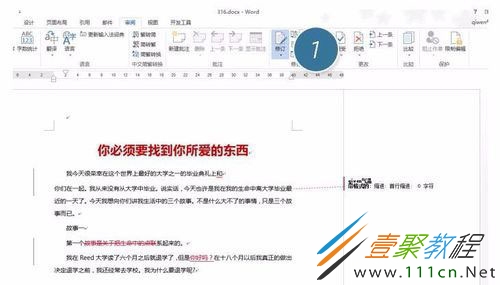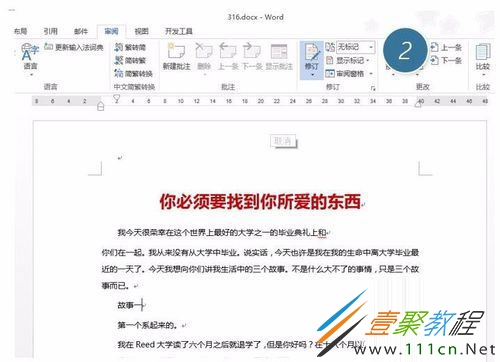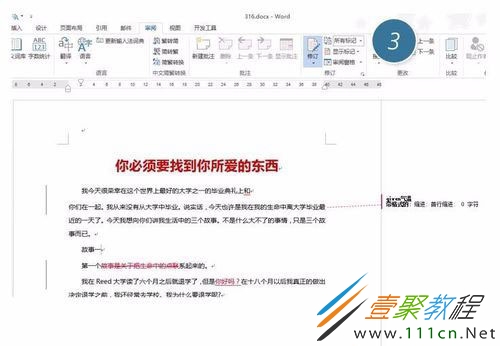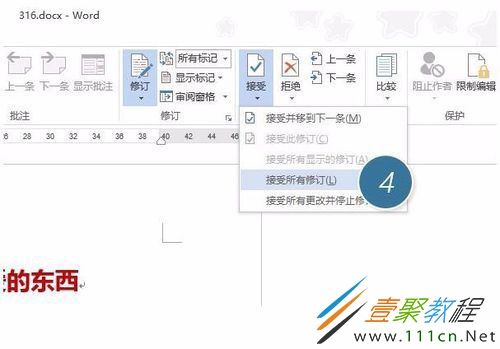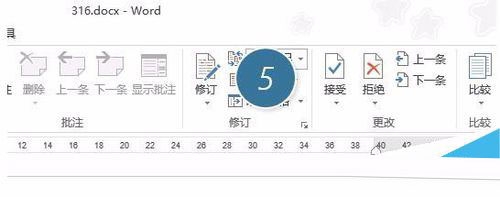最新下载
热门教程
- 1
- 2
- 3
- 4
- 5
- 6
- 7
- 8
- 9
- 10
Word如何关闭审阅修订 Word关闭审阅修订的方法介绍
时间:2018-01-10 编辑:顺其自然 来源:一聚教程网
word作为我们常用的办公软件,拥有很丰富的功能。今天这篇教程我们就来为大家介绍一下,关闭审阅修订的方法,有兴趣的朋友就来了解一下吧。
关闭审阅修订显示功能方法
打开一个文档,然后单击“审阅—修订”按钮(下图 1 处),然后开始修改文档,就会出现下图的效果。注意左侧会出现竖线,而右侧会出现修改过的格式说明。
说明这个时候,文档处于审阅的修订状态,很多的职场办公小伙伴,很多小伙伴都会这样操作:
把修订的标记改为“无标记”,保存邮件发给对方,对方就不会发现了!其实这是错误的。
对方只需要将标记显示为“所有标记”,就完蛋了。对方会发现你是如何修改文档的,如果是合同和报价单等敏感文档就麻烦了。如何避免这种情况呢?
方法很简单,点击“接收”或”拒绝“修订按钮,可以单击下图中的“接收所有修订“(下图 4 处)
注意还没结束,必须再次单击”修订”按钮,让其处于未启用状态。如下图 5 处。
以上就是我们为大家介绍的关闭审阅修订的方法,希望可以给大家带来帮助。